Cara mengosongkan cache untuk menyelesaikan masalah pada Microsoft Teams

Anda boleh menggunakan langkah ini untuk mengosongkan fail cache Microsoft Teams untuk menyelesaikan masalah dengan apl dan begini caranya.

Kod ralat Microsoft Teams 0xcaa82ee7 menunjukkan aplikasi desktop tidak dapat memasukkan anda ke akaun anda. Perkara pertama yang harus anda lakukan apabila ralat ini muncul di skrin adalah untuk memeriksa sama ada Pasukan tidak berfungsi. Pergi ke laman web status perkhidmatan Office dan periksa sama ada Pasukan beroperasi dan berjalan. Sekiranya tidak ada masalah yang diketahui dalam senarai, periksa tetapan sambungan dan keselamatan anda.
Tip Petua cepat : Sebelum anda mencuba memperbaiki aplikasi desktop, buka tab penyemak imbas baru, pergi ke www.teams.microsoft.com dan cuba log masuk. Pasukan untuk Web jarang dipengaruhi oleh masalah dan kesalahan yang sama yang melanda desktop aplikasi.
Pastikan sambungan anda stabil. Mulakan semula penghala anda untuk menyelesaikan sebarang masalah lebar jalur dan kelajuan yang berpotensi dan periksa sama ada anda boleh log masuk ke Pasukan. Mulakan semula komputer anda juga, jika anda belum melakukannya.
Selain itu, gunakan sambungan kabel jika mungkin, atau beralih ke rangkaian lain. Contohnya, anda boleh menggunakan telefon pintar anda sebagai tempat liputan mudah alih . Untuk itu, periksa sama ada terdapat peranti lain yang disambungkan ke rangkaian yang sama dan putuskan sambungannya buat sementara waktu.
Sekiranya komputer anda diuruskan oleh organisasi, hubungi pentadbir IT anda dan minta mereka untuk memeriksa apakah konfigurasi firewall semasa ada kaitan dengan kesalahan log masuk yang anda alami.
Sebaliknya, jika anda menggunakan komputer peribadi anda, matikan firewall dan antivirus anda dan periksa sama ada kod ralat 0xcaa82ee7 berterusan. Sekiranya anda boleh log masuk ke akaun anda tanpa masalah, Pasukan senarai putih dalam tetapan antivirus dan firewall anda. Pergi ke halaman sokongan firewall anda untuk maklumat lebih lanjut. Sekiranya anda menggunakan firewall Windows Defender, ikuti arahan yang terdapat dalam panduan ini .
Sekiranya anda menukar kata laluan Pasukan anda baru-baru ini, komputer anda mungkin masih menggunakan maklumat log masuk lama. Untuk menyelesaikan masalah ini, anda perlu menghapus kelayakan Teams anda dari Windows Credentials.
Keluar dari Pasukan, lancarkan Panel Kawalan, dan pergi ke akaun Pengguna .
Kemudian pilih Pengurus Kredensial .
Klik pada Kredensial Windows .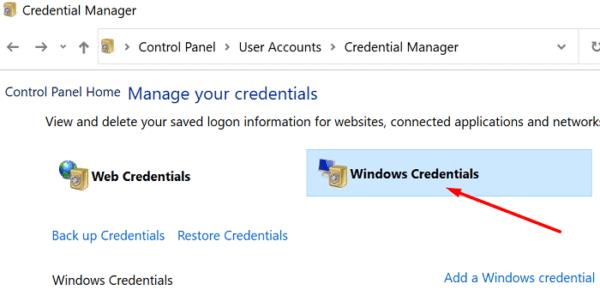
Tatal ke bawah dan cari kelayakan Pasukan anda. Tekan butang Buang .
Lancarkan Pasukan dan cuba log masuk lagi.
Kesalahan pasukan 0xcaa82ee7 pada mulanya dapat menghalangi anda masuk ke akaun anda, tetapi anda harus dapat memperbaikinya dengan memulakan semula penghala anda dan memasukkan ke dalam Pasukan senarai putih dalam tetapan firewall anda. Sekiranya masalah berlanjutan, lancarkan Pengurus Kredensial dan kosongkan kelayakan Pasukan anda. Kongsi maklum balas anda dalam komen di bawah dan beritahu kami jika anda berjaya menyelesaikan masalahnya.
Anda boleh menggunakan langkah ini untuk mengosongkan fail cache Microsoft Teams untuk menyelesaikan masalah dengan apl dan begini caranya.
Untuk MENUKAR GAMBAR PROFIL pada Microsoft Teams, buka apl, klik ikon akaun, klik Tukar foto profil dan pilih imej lain.
Microsoft melancarkan platform Pasukannya untuk kegunaan peribadi untuk berkomunikasi dan bekerjasama dengan keluarga dan rakan. Butiran di sini.
Jika Microsoft Teams terus berjalan selepas ditutup, ini kerana proses latar belakang masih aktif, inilah cara untuk melumpuhkan pilihan.
Bagaimanakah cara saya memasang Microsoft Teams? Jawapan terbaik: Untuk memasang Pasukan muat turun pemasang, jalankannya dan log masuk dengan akaun anda. Ini caranya.
Kami baru-baru ini menulis tentang bagaimana anda boleh menggunakan telefon Android (atau bahkan Kinect!) Sebagai kamera web di Microsoft Teams di Windows 10. Kami berjanji akan menindaklanjuti
Dalam panduan langkah demi langkah ini, jelaskan bagaimana anda dapat merakam pertemuan Microsoft Teams dengan mudah melalui kekuatan Microsoft OneDrive.
Microsoft Teams menyertakan pilihan mod gelap jika anda suka menggunakan apl dengan skema warna ini, dan inilah cara untuk mendayakannya.
Sekiranya anda sukar mendengar atau mengalami kesukaran untuk melihat sesuatu di skrin komputer, maka anda seharusnya tidak merasa ketinggalan dengan Microsoft Teams. Terima kasih kepada ciri
Yammer mempunyai aplikasi Microsoft 365 sendiri, tetapi juga bermain dengan Aplikasi Microsoft Teams. Berikut adalah bagaimana anda boleh menambahkan Yammer ke Pasukan dengan beberapa klik
Sekiranya anda ingin memberi tumpuan kepada seseorang semasa mesyuarat Microsoft Teams, anda boleh melakukannya hanya dengan beberapa klik mudah. Inilah cara untuk menyoroti seseorang dalam Pasukan.
Pernahkah anda ingin mendapatkan pemberitahuan mengenai aktiviti yang berlaku di dalam Pasukan yang berkaitan dengan dokumen yang dimuat naik, borang yang ditandatangani, atau bahkan tugas
Tahukah anda bahawa anda sebenarnya boleh mengatur perjumpaan Pasukan dari dalam Kalendar Google? Inilah cara untuk melakukannya dalam beberapa langkah.
Kamera web khusus boleh melakukan banyak kerja dari penyediaan rumah semasa karantina dan wabak global. Kamera web pada kebanyakan komputer riba sering kali tidak tinggi
Kod ralat pasukan 2: 211 biasanya berlaku pada Mac dan menunjukkan fail cache menghalang aplikasi daripada memasukkan anda ke akaun anda.
Sekiranya Pasukan untuk Web mengatakan bahawa anda perlu memuat semula penyemak imbas anda untuk mengaktifkan semula aplikasi, benarkan semua kuki dan periksa hasilnya.
Microsoft Teams adalah alat kolaborasi dan komunikasi yang hebat pada Windows 10. Namun, kadang-kadang anda mungkin merasa perlu untuk menyekat seseorang di Microsoft Teams.
Untuk memperbaiki ralat Pasukan 0xcaa80000, aktifkan TLS 1.1 dan 1.2 di Tetapan Internet, kemas kini aplikasi dan kosongkan cache.
Berikut adalah beberapa petua dan trik kegemaran kami untuk mengetahui bagaimana anda dapat memanfaatkan panggilan dari dalam Microsoft Team
Selesaikan ralat Apple iTunes yang mengatakan dia fail iTunes Library.itl dikunci, pada cakera terkunci, atau anda tidak mempunyai kebenaran menulis untuk fail ini.
Bagaimana untuk mencipta foto yang kelihatan moden dengan menambah sudut bulat dalam Paint.NET
Tidak tahu cara mengulang lagu atau senarai main dalam Apple iTunes? Kami juga tidak dapat pada mulanya. Berikut adalah beberapa arahan terperinci tentang cara ia dilakukan.
Adakah anda menggunakan Padam untuk saya di WhatsApp untuk memadam mesej daripada semua orang? Tidak risau! Baca ini untuk mengetahui buat asal Padam untuk saya di WhatsApp.
Cara untuk mematikan pemberitahuan AVG yang menjengkelkan yang muncul di penjuru kanan sebelah bawah skrin.
Apabila anda memutuskan bahawa anda telah selesai dengan akaun Instagram anda dan ingin menyingkirkannya. Berikut ialah panduan yang akan membantu anda memadamkan akaun Instagram anda buat sementara atau selama-lamanya.
Untuk membetulkan ralat Pasukan CAA50021, pautkan peranti anda ke Azure dan kemas kini apl kepada versi terkini. Jika masalah berterusan, hubungi pentadbir anda.
Anda boleh menggunakan langkah ini untuk mengosongkan fail cache Microsoft Teams untuk menyelesaikan masalah dengan apl dan begini caranya.
Untuk MENUKAR GAMBAR PROFIL pada Microsoft Teams, buka apl, klik ikon akaun, klik Tukar foto profil dan pilih imej lain.
Microsoft melancarkan platform Pasukannya untuk kegunaan peribadi untuk berkomunikasi dan bekerjasama dengan keluarga dan rakan. Butiran di sini.





![Cara merakam mesyuarat Microsoft Teams [Dikemas kini untuk 2021] Cara merakam mesyuarat Microsoft Teams [Dikemas kini untuk 2021]](https://cloudo3.com/ArticleIMG/image-0729135440055.jpg)














